Il cavo o l'adattatore HDMI non funziona sul tuo Macbook Air? Questa può essere una seccatura, soprattutto se vuoi usare il tuo Macbook come un file Display HDMI collegando il tuo dispositivo Apple alla TV, ad esempio. Il tuo dispositivo Apple potrebbe non farlo non riconoscere a meraviglia Dispositivo HDMI. Se il tuo computer non lo fa non rilevare a meraviglia Cavo HDMI o che incontri Problemi di visualizzazione dello schermo TV o un videoproiettore, sarà poi necessario rivedere una serie di controlli che troverete in questo articolo. Buona lettura !
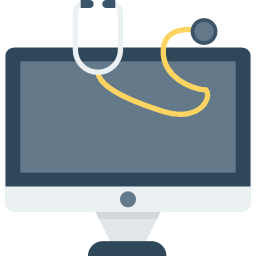
Identifica le porte sul tuo Macbook Air
Ci sono diverse porte (porta HDMI, porta USB-C, porta Thunderbolt 3, MiniDisplayPort ...) sul tuo dispositivo Macbook Air in grado di stabilire una connessione con i dispositivi HDMI. Dovrai sapere come identificarli se desideri collegare un dispositivo Macbook a un HDTV, un altro display o qualsiasi altro dispositivo HDMI utilizzando un semplice cavo o un adattatore HDMI.
Lo troverai in questo articolo tutte le informazioni necessarie peridentifica le porte sul tuo dispositivo Macbook Air e finalmente essere in grado di collegare dispositivi HDMI ad esso.
Controlla le condizioni del tuo cavo HDMI e delle porte HDMI
Potrebbe sembrare sciocco, ma molte volte è un problema con il dispositivo HDMI stesso. Se il tuo cavo HDMI è consumati ou endommagé, il suo corretto funzionamento verrà quindi alterato. In questo caso sarà necessario acquistarne uno nuovo, in negozio (ad esempio FNAC) oppure online. Lo stesso vale per l'adattatore HDMI: per funzionare correttamente, deve essere in buone condizioni.
Non esitare a porte hdmi pulite del tuo dispositivo Macbook Air soffiandoci sopra (facendo attenzione a evitare schizzi nelle porte HDMI) o utilizzando aria compressa. Puoi anche pulire l'interno delle porte HDMI sul tuo dispositivo Apple con una piccola passata, facendo attenzione a non premere troppo forte. Soprattutto, non inumidire il panno prima della pulizia, poiché ciò potrebbe danneggiare le porte HDMI del computer.
Passaggi per far riconoscere al tuo Mac il tuo cavo HDMI
Per prima cosa assicurati che la connessione sia ben stabilita. In tal caso, ecco i passaggi da seguire se il tuo dispositivo Macbook Air continua a non riconoscere il tuo dispositivo HDMI, HDTV o display:
- Spegni il dispositivo HDMI assicurandoti che il tuo Macbook Air sia acceso.
- Ora puoi scollegare il cavo HDMI dal tuo dispositivo Macbook Air (non esitare a controllare di nuovo la pulizia delle porte HDMI sul tuo dispositivo Macbook). Ora ricollega il cavo HDMI al tuo dispositivo Apple.
- Accendi il dispositivo HDMI.
Problemi di visualizzazione dello schermo del cavo HDMI su Macbook
Se riscontri problemi di visualizzazione dello schermo sul tuo dispositivo Macbook (ad esempio, la riproduzione del video non si adatta allo schermo), ecco i passaggi da seguire:
- Vai al menu Mela (la piccola mela nera situata in alto a sinistra dello schermo)
- selezionare Preferenze di Sistema
- Ora fai clic su Monitor
- Se la tastiera integrata dispone di controlli della luminosità, puoi premere Opzione (aumentando la luminosità) o Opzione (riducendo la luminosità)
Problemi relativi all'audio del cavo HDMI su Macbook
Il cavo HDMI potrebbe non essere in grado di ricevere audio dal tuo Mac. In questo caso, ecco i passaggi da seguire per risolvere questo problema:
- Vai al menu Mela (la piccola mela nera situata in alto a sinistra dello schermo)
- Fare clic nella parte Preferenze di Sistema
- Ora seleziona la scheda Sono
- Una volta nella scheda Sono, quindi verifica che il tuo dispositivo HDMI sia selezionato correttamente

